در دنیای امروز که تهدیدات سایبری هر لحظه بیشتر و پیچیدهتر میشود، کوچکترین اشتباه امنیتی میتواند سرنوشت یک سایت یا حتی یک کسبوکار را دگرگون کند. یکی از مهمترین ابزارهای محافظت از اطلاعات و سرورها «فایروال» است. در این راهنما، به شما آموزش میدهیم چطور بهصورت کاملاً عملی و مصور پورتها را در Windows Firewall ببندید و باز کنید تا امنیت هاست یا سرور ویندوز خود را تا سطح حرفهای، ارتقا دهید.
💡 فایروال ویندوز چیست و چرا برای امنیت هاست مهم است؟
فایروال ویندوز (Windows Firewall) یک سیستم محافظت دربرابر ورود و خروج اطلاعات مشکوک است. این برنامه با بررسی ترافیک ورودی و خروجی، جلوی حملات احتمالی مثل هک، DDoS و دسترسی غیرمجاز را میگیرد. تنظیم درست پورتها، مثل بستن پورتهای بلااستفاده یا باز کردن پورتهای مجاز، اولین گام برای افزایش امنیت است.
🚦 پورت چیست و چرا باید آنها را مدیریت کنیم؟
هر سرویس روی شبکه مثل HTTP، FTP یا RDP از یک «پورت» استفاده میکند؛ یعنی یک ورودی یا خروجی خاص به سرور! اگر پورتهای حساس یا بلااستفاده باز باشند، ممکن است مهاجمان راه نفوذ پیدا کنند. پس باید فقط پورتهای لازم باز باشند.
✨ آموزش تصویری بستن و بازکردن پورتها در Windows Firewall
۱. باز کردن کنترل پنل فایروال
۱. کلید Windows + R را بزنید.
۲. دستور firewall.cpl را وارد کنید و Enter بزنید.
۳. روی Advanced settings (تنظیمات پیشرفته) کلیک کنید.
۲. ساخت یک Rule (قانون) جدید
۱. در پنجره سمت چپ، روی Inbound Rules (اگر میخواهید ترافیک ورودی را مدیریت کنید) کلیک کنید.
۲. در سمت راست روی New Rule… کلیک کنید.
۳. انتخاب نوع Rule
- گزینه Port را انتخاب کرده و Next را بزنید.
۴. تعیین شماره پورت
- انتخاب TCP یا UDP (متناسب با نوع سرویس).
- پورت موردنظر (مثلاً: ۸۰ برای HTTP یا ۳۳۸۹ برای RDP) را بنویسید.
۵. اکشن موردنظر را انتخاب کنید
- برای بستن پورت: گزینه Block the connection
- برای باز کردن پورت: گزینه Allow the connection
۶. شرایط اجرا (Profile)
- انتخاب تمام گزینهها (Domain, Private, Public) یا بنابر نیاز Only Private، و Next را بزنید.
۷. نامگذاری Rule
- یک نام معنادار وارد کنید (به عنوان مثال: Block Port 3389)
شِمای مراحل به صورت جدولی
| قدم | بخش | توضیح |
|---|---|---|
| ۱ | کنترل پنل فایروال | اجرای firewall.cpl و ورود به Advanced settings |
| ۲ | سازنده Rule | انتخاب Inbound/Outbound و New Rule |
| ۳ | نوع Rule | انتخاب Port |
| ۴ | شماره پورت | تعیین TCP/UDP و وارد کردن شماره پورت موردنظر (مثلا ۲۲SSH) |
| ۵ | عملکرد Rule | Allow (باز کردن) یا Block (بستن) |
| ۶ | Scope/Profile | انتخاب نحوه اعمال قانون (Private, Public, Domain) |
| ۷ | نامگذاری | نوشتن نام دلخواه برای Rule |
📋 توصیههای حرفهای برای مدیریت پورتها در ویندوز
- همیشه پورتهای بلااستفاده (مثلاً Telnet، FTP، یا ۱۳۹, ۴۴۵) را ببندید.
- اگر وبسایت وردپرسی دارید فقط پورتهای موردنیاز (مانند ۸۰ و ۴۴۳) باز باشند.
- پورت ریموت دسکتاپ را تغییر یا محدود به IP قابلاعتماد کنید.
لینک منابع خارجی قابل اعتماد:
- Microsoft – How to open/close ports in Windows Firewall
- Kaspersky – How to secure your PC by managing ports
✅ جمعبندی
کنترل پورتها در فایروال ویندوز، اساسیترین قدم برای امنیت سرور است! با اجرای این مراحل، جلوی حملات پرتکرار و سو استفاده از پورتهای باز را خواهید گرفت. اگر سوالی داشتی، همین پایین برام بنویس و اگر این مقاله بهت کمک کرد، با دوستات به اشتراک بذار تا اونها هم حرفهای بشن!
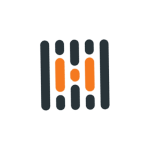


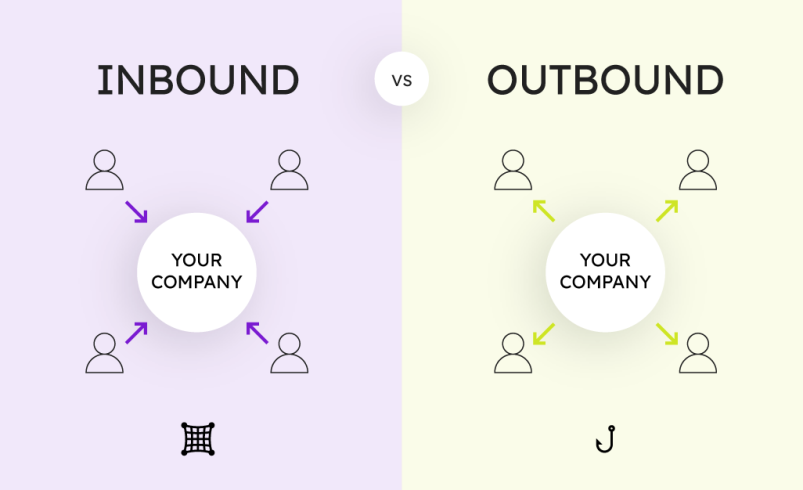
نظر شما در مورد این مطلب چیه؟